So erstellen Sie diese grundlegenden Ansichten und erstellen Zeichnungsansichten aus einer Modelldatei.
Erstellen und Bearbeiten von Erstansichten
Der Befehl Erstansicht wählt vorgabegemäß das letzte aktive Modelldokument als Quelle für die platzierte Ansicht aus. Wenn das letzte aktive Modelldokument geschlossen wird, wird kein Modell automatisch ausgewählt.
- Klicken Sie in der Multifunktionsleiste auf Registerkarte Ansichten platzieren
 Gruppe Erstellen
Gruppe Erstellen  Erstansicht
Erstansicht
 .
.
- Führen Sie im Dialogfeld Zeichnungsansicht auf der Registerkarte Komponente folgende Schritte durch:
- Wählen Sie zum Angeben des Modells eine Datei aus der Liste der geöffneten Dateien aus, oder klicken Sie auf Vorhandene Datei öffnen
 , und wählen Sie eine Modelldatei aus.
Anmerkung: Sie können eine Ansicht eines Bauteils erstellen, die nur Skizzen enthält. 2D-Skizzen müssen parallel zur Ansicht positioniert sein
, und wählen Sie eine Modelldatei aus.
Anmerkung: Sie können eine Ansicht eines Bauteils erstellen, die nur Skizzen enthält. 2D-Skizzen müssen parallel zur Ansicht positioniert sein - Wählen Sie je nach Dateityp die Konstruktionsansichts- oder Positionsdarstellung, den Modellzustand, die Blechansicht, die Schweißkonstruktionsgruppe oder die Präsentationsansicht aus.
- Geben Sie den Anzeigestil an. Wählen Sie Mit verdeckten Linien
 oder Ohne verdeckte Linien
oder Ohne verdeckte Linien  .
Anmerkung: Die Option Schattiert
.
Anmerkung: Die Option Schattiert zeigt die Modellfarben in der Ansicht an. Die folgende Abbildung zeigt eine Ansicht Ohne verdeckte Linien mit deaktivierter Option Schattiert und mit aktivierter Option Schattiert.
zeigt die Modellfarben in der Ansicht an. Die folgende Abbildung zeigt eine Ansicht Ohne verdeckte Linien mit deaktivierter Option Schattiert und mit aktivierter Option Schattiert.
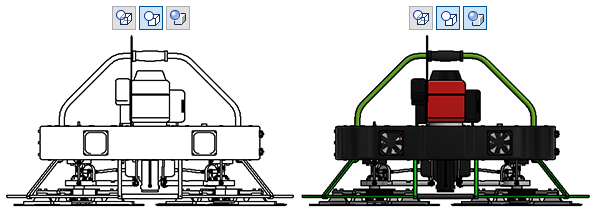
- Aktivieren bzw. deaktivieren Sie die Sichtbarkeit der Ansichtsbezeichnung in der Zeichnung. Klicken Sie zum Bearbeiten der Ansichtsbezeichnung im Dialogfeld Text formatieren auf Ansichtsbezeichnung bearbeiten.
- Ändern Sie bei Bedarf den Maßstab der Ansicht.
- Wählen Sie zum Angeben des Modells eine Datei aus der Liste der geöffneten Dateien aus, oder klicken Sie auf Vorhandene Datei öffnen
- Wählen Sie auf der Registerkarte Modellzustand je nach Modelltyp ein iAssembly- oder iPart-Element oder eine Schweißkonstruktion aus, oder legen Sie die Referenzdatenoptionen fest.
Um den virtuellen Ansichtsrahmen zu vergrößern, erhöhen Sie den Wert Rand.
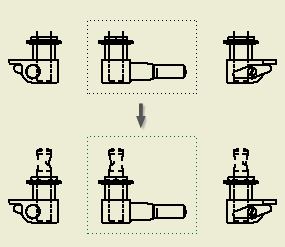
- Legen Sie auf der Registerkarte Anzeigeoptionen die Anzeigeoptionen für die Ansicht fest. Welche Optionen verfügbar sind, hängt vom Dateityp ab, mit dem Sie die Ansicht erstellen.
- Im Grafikfenster:
- Verschieben Sie die Erstansicht an die gewünschte Position.
- Verwenden Sie den ViewCube, um die Ausrichtung des Modells und den Typ der Projektion anzugeben.
- Ziehen Sie eine Ecke des Erstansichtsrahmens, um den Ansichtsmaßstab zu ändern. Vorgabemäßig wird die Ansichtsgröße innerhalb des im aktuellen Normstil vordefinierten Maßstabsbereichs auf die voreingestellten Skalierwerte festgelegt. Halten Sie die STRG-Taste gedrückt, um freies Ziehen zu ermöglichen, und legen Sie einen beliebigen Ansichtsmaßstab fest. Wenn Sie den Maßstab durch freies Ziehen ändern, wird der Skalierwert als reelle Zahl im Dialogfeld Zeichnungsansicht angezeigt.
- Klicken Sie auf die Pfeile in der Erstansicht, um die parallelen Ansichten zu platzieren. Klicken Sie auf die X-Markierung in einer parallelen Ansicht, um eine parallele Ansicht zu entfernen.
Anmerkung: Wenn Sie eine Erstansicht bearbeiten, sind die gleichen Optionen verfügbar, um die Ansicht zu ändern.
Erstellen und Bearbeiten von parallelen Ansichten
Bei parallelen Ansichten handelt es sich in der Regel um die erste Ansichtsart, die aus einer Erstansicht erstellt wird. Mit dem Befehl Projizierte Ansicht werden orthogonale und isometrische Ansichten aus einer Basisansicht erstellt.
Auf der Registerkarte Voreinstellungen anzeigen des Normstils können Sie zwischen erstem und drittem Projektionswinkel wechseln. Die Änderung wirkt sich nur auf die aktuelle Zeichnung aus, sofern die Einstellung nicht in der Stilbibliothek gespeichert wird. Alle anderen Zeichnungen, die diese Norm verwenden, werden mit der geänderten Projektion aktualisiert.
Sie können mit einer Aktivierung des Befehls mehrere Ansichten erstellen. Projektionen aus mehreren Ansichten werden an der übergeordneten Ansicht ausgerichtet und übernehmen deren Skalierungs- und Anzeigeeinstellungen.
Axonometrische Projektionen sind nicht an der übergeordneten Ansicht ausgerichtet. Sie verwenden vorgabegemäß den Maßstab der übergeordneten Ansicht, werden jedoch nicht aktualisiert, wenn Sie den Maßstab der übergeordneten Ansicht ändern.
In der Vorschau spiegelt die Ausrichtung der parallelen Ansicht ihre Beziehung zur übergeordneten Ansicht wider.
- Klicken Sie in der Multifunktionsleiste auf Registerkarte Ansichten platzieren Gruppe Erstellen Parallel
 .
.
- Wählen Sie die Erstansicht für die Projektion aus.
- Verschieben Sie die Vorschau an die gewünschte Position, und klicken Sie, um die Ansicht zu platzieren.
- Platzieren Sie weitere parallele Ansichten, indem Sie die Vorschau verschieben und klicken.
- Wenn Sie alle parallelen Ansichten platziert haben, drücken Sie die rechte Maustaste, und wählen Sie Erstellen.
- (Optional) Um die Übernahme des Ausschnitts, des Schnitts oder der ausgeschnittenen bzw. der unterbrochenen Ansicht zu aktivieren oder zu deaktivieren, klicken Sie mit der rechten Maustaste auf die parallele Ansicht und wählen Ansicht bearbeiten. Öffnen Sie die Registerkarte Anzeigeoptionen des Dialogfelds Zeichnungsansicht und aktivieren im Abschnitt Schnittübernahme die entsprechenden Optionen.
Erstellen von Zeichnungsansichten aus einer Modelldatei
Die Zeichnungserstellung aus einem Modell wird in den folgenden Umgebungen unterstützt: Bauteil, Schweißbaugruppe, Baugruppe, Präsentation, Blech und Abwicklung. iPart- und iAssembly-Teilefamilien und -Variantendateien werden ebenfalls unterstützt.
Beim Erstellen einer Zeichnung aus einem Modell werden die folgenden Modelleigenschaften automatisch aus der Modelldatei in die Erstansicht übernommen:
- Alle aktiven Darstellungen (Konstruktionsansicht, Position) und Modellzustände.
- Aktuelle Kurzaufnahme einschließlich Orthogonal/Perspektivisch-Einstellung
- Aktive iPart-/iAssembly-Variante
- Ordnen Sie in der Modelldatei das Modell wie gewünscht an.
- Klicken Sie im Browser mit der rechten Maustaste auf die Stammkomponente, und wählen Sie Zeichnungsansicht erstellen.
- Wählen Sie im Dialogfeld Zeichnungsvorlage eine Zeichnungsvorlage aus, und klicken Sie auf OK.
Eine Zeichnung wird erstellt, und der Befehl Erstansicht wird gestartet. Der aktuelle Modellzustand wird in das Dialogfeld Zeichnungsansicht übertragen, und auf einem Zeichnungsblatt wird eine Erstansicht platziert.
- Legen Sie bei Bedarf im Dialogfeld Zeichnungsansicht die Ansichtseigenschaften fest.
- Verwenden Sie bei Bedarf die Werkzeuge zur direkten Bearbeitung im Grafikfenster, um die Ansicht anzuordnen oder parallele Ansichten zu platzieren.
- Klicken Sie auf OK, um das Dialogfeld Zeichnungsansicht zu schließen.